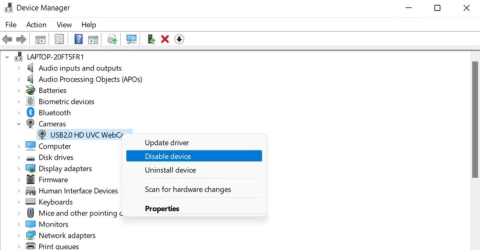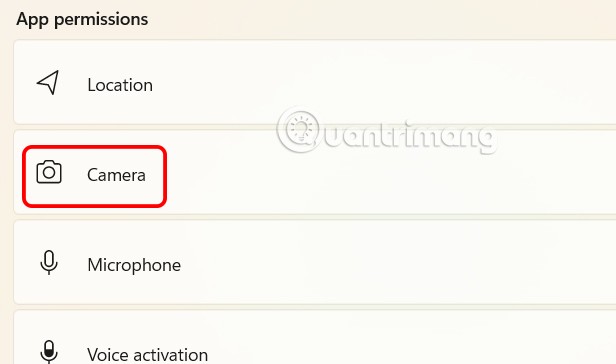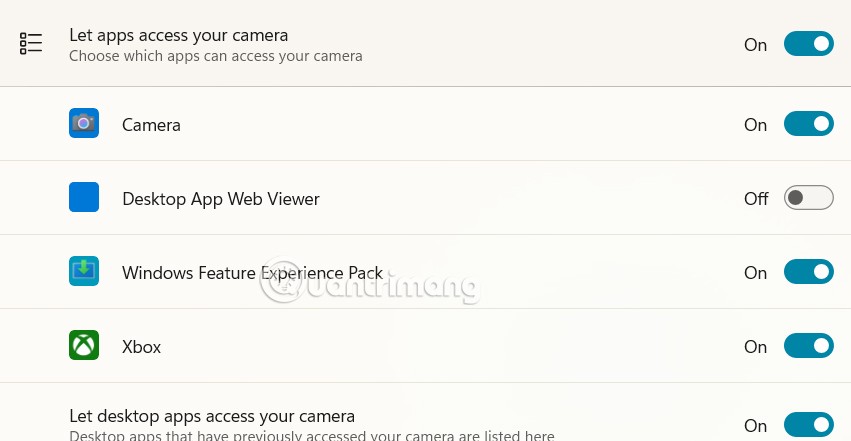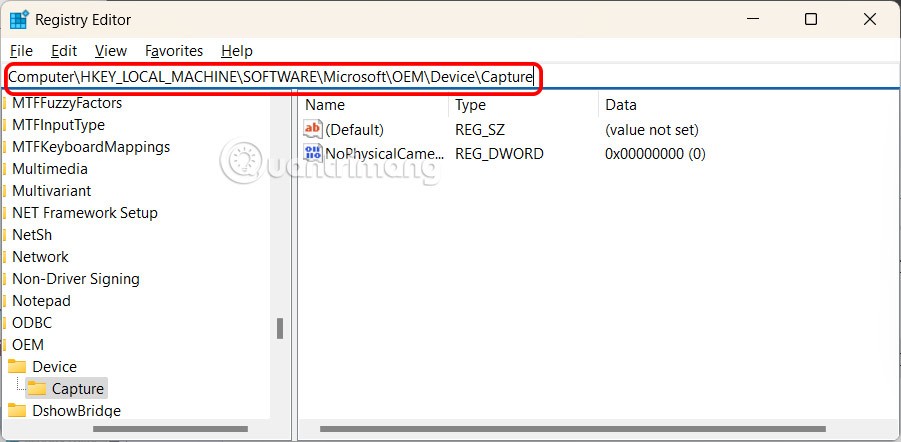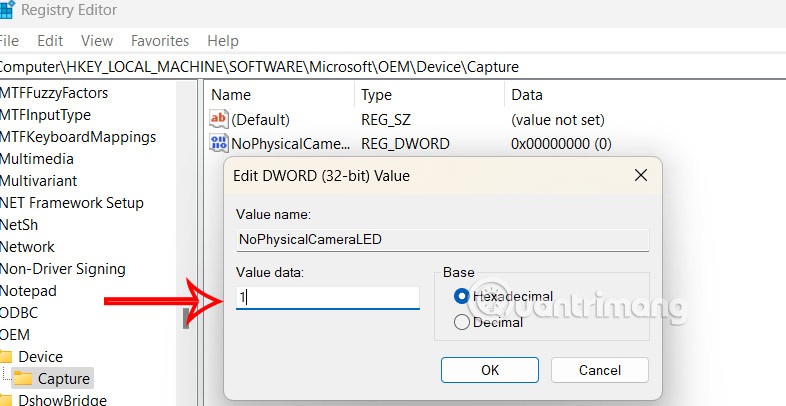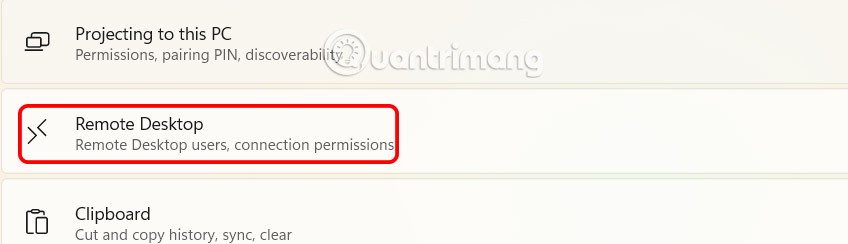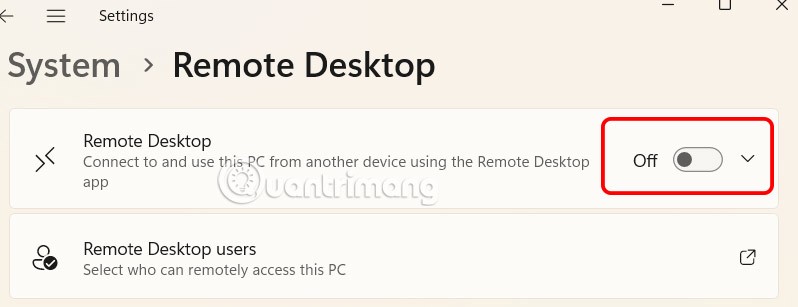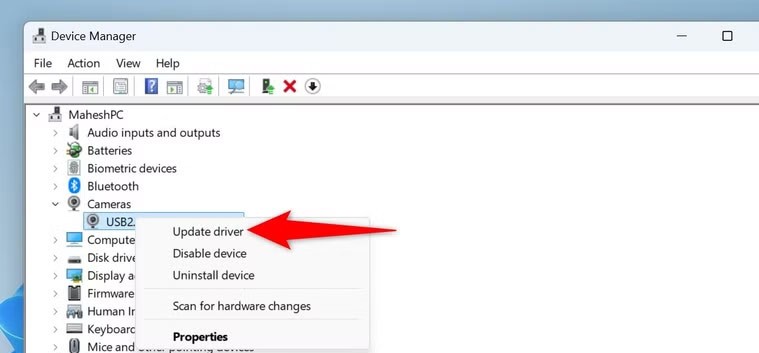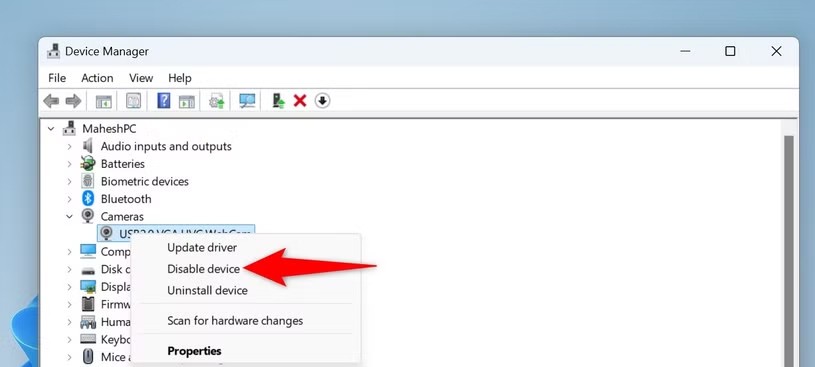Mendedahkan maklumat peribadi melalui kamera web bukan perkara luar biasa dan terdapat banyak kes pelanggaran privasi melalui kamera web. Oleh itu, melaraskan privasi kamera web dan keselamatan kamera web adalah sesuatu yang perlu anda lakukan. Berikut ialah beberapa tetapan keselamatan kamera web pada Windows 11.
Kawal aplikasi yang menggunakan kamera web
Ini adalah salah satu daripada banyak ciri keselamatan yang Windows 11 tawarkan yang membolehkan anda memilih aplikasi yang dibenarkan atau tidak dibenarkan menggunakan kamera web pada komputer anda.
Langkah 1:
Tekan kombinasi kekunci Windows + I kemudian klik Privasi & Keselamatan di bahagian bawah senarai.

Seterusnya, lihat kandungan di sebelahnya, klik pada item Kamera untuk melaraskan.
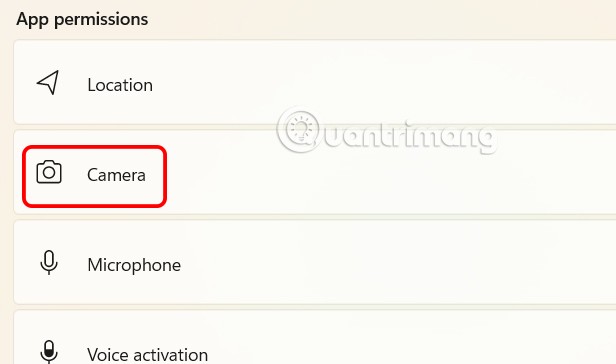
Langkah 2:
Sekarang kita akan melihat senarai pengurusan Biarkan Apl Mengakses Kamera Anda , dengan aplikasi mengakses kamera web pada komputer riba. Anda menyemak senarai ini sekali lagi dan jika mana-mana aplikasi menyambung yang anda tidak mahu, matikan ia .
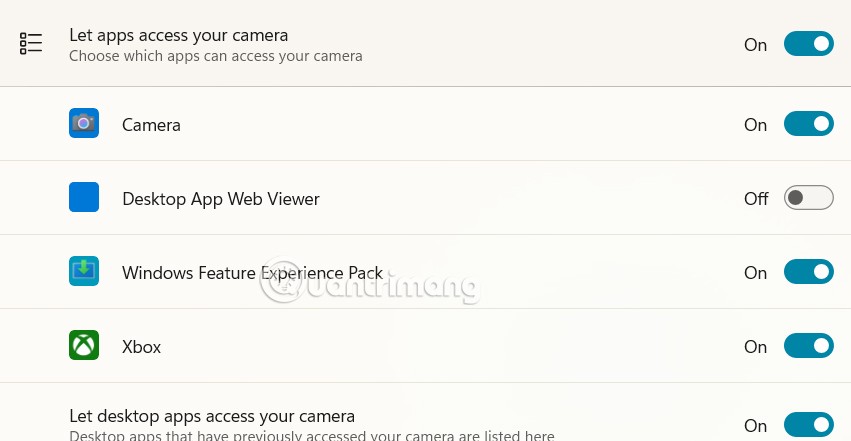
Matikan kamera web untuk tapak web tertentu
Jika anda bimbang tentang tapak web tertentu yang mengakses kamera anda, lumpuhkan akses kamera untuk tapak web tersebut dalam penyemak imbas anda. Kami mengakses penyemak imbas yang dipasang pada komputer, kemudian melaraskan kebenaran kamera untuk tapak web.
Dayakan pemberitahuan apabila menggunakan kamera web
Windows 11 akan menghidupkan LED di sebelah kamera apabila digunakan. Jika anda ingin menerima pemberitahuan tambahan, sila ikuti langkah di bawah.
Langkah 1:
Tekan Windows + R untuk membuka kotak dialog dan kemudian taip regedit dalam antara muka untuk mengakses.
Langkah 2:
Kemudian salin pautan di bawah dan tampalkannya ke laluan dalam antara muka Editor Pendaftaran untuk akses pantas.
HKEY_LOCAL_MACHINE\SOFTWARE\Microsoft\OEM\Device\Capture
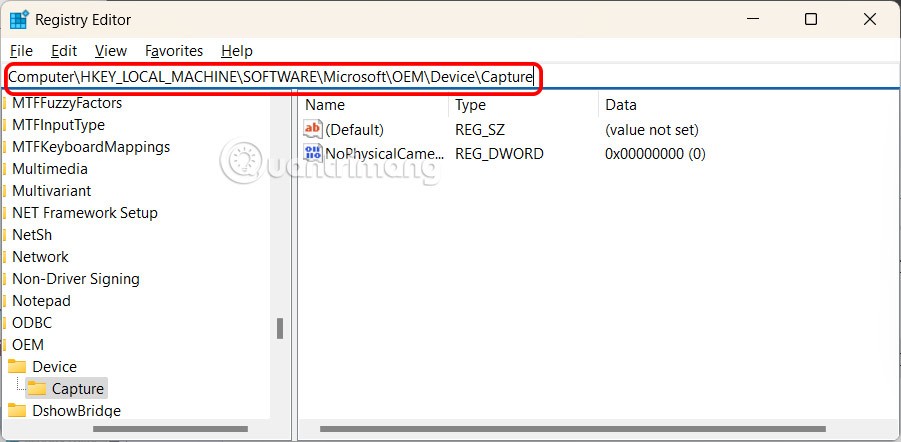
Langkah 3:
Klik pada nilai NoPhysicalCameraLED dalam folder ini dan masukkan 1 dalam Data Nilai . Klik OK untuk menyimpan perubahan.
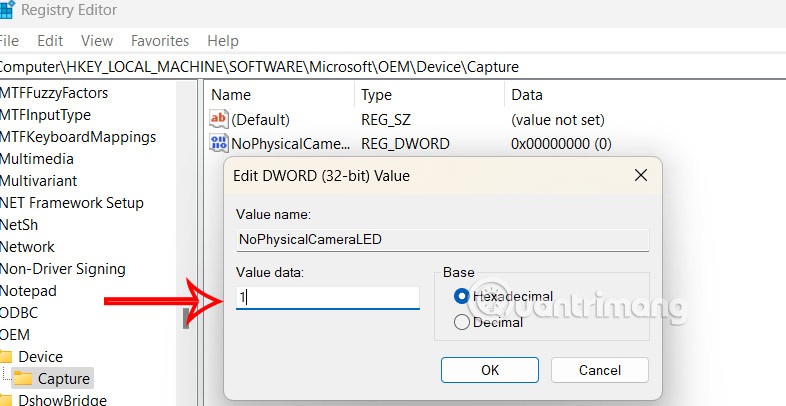
Untuk mematikan pemberitahuan kamera web, kembali ke pautan di atas, klik pada nilai NoPhysicalCameraLED dan tukar nilai item ini kepada 0.
Matikan Desktop Jauh Windows 11
Ciri Desktop Jauh Windows 11 membolehkan sesiapa sahaja mengakses kamera web komputer anda dari jauh. Sila semak semula dan matikan ini.
Pergi ke Tetapan, pilih Sistem kemudian lihat ke sisi dan klik pada Desktop Jauh .
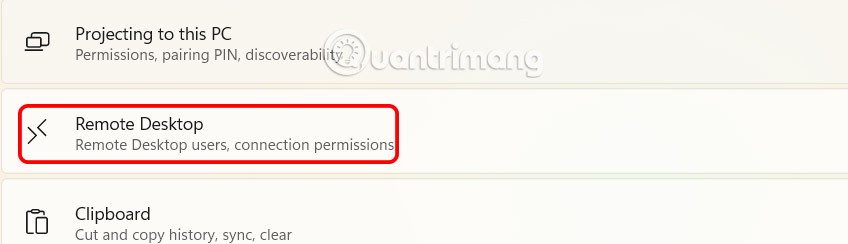
Pada ketika ini anda perlu mematikan ciri Desktop Jauh pada komputer anda.
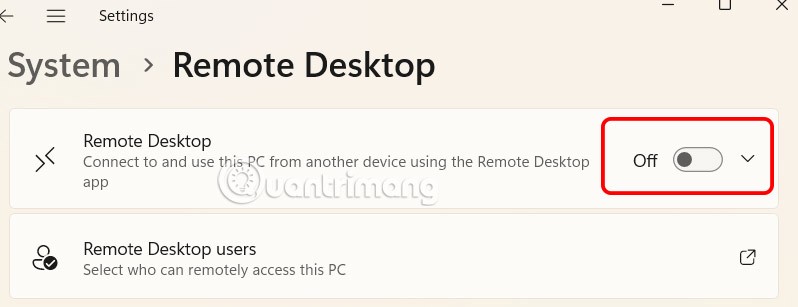
Kemas kini pemacu kamera web Windows
Pemacu kamera web yang lapuk boleh menjadi kelemahan yang membolehkan orang lain mengakses kamera web anda tanpa pengetahuan anda. Untuk mengelakkannya, kemas kini pemacu kamera web anda.
Satu cara untuk mengemas kini pemacu anda ialah pergi ke tapak web pengilang kamera web anda, memuat turun pemacu terkini dan memasangnya. Kemudian mulakan semula komputer anda.
Atau anda masukkan kata kunci Pengurus Peranti dalam bar carian . Dalam antara muka baharu, klik kanan pada Kamera kemudian pilih Kemas Kini Pemacu untuk melaksanakan.
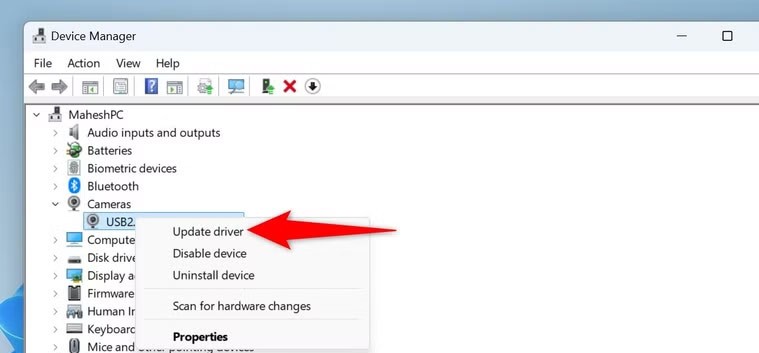
Matikan Webcam pada komputer
Jika anda tidak mahu mana-mana apl atau perkhidmatan menggunakan kamera web anda, cuma nyahdayakan kamera daripada Pengurus Peranti. Anda klik kanan pada kamera anda dan pilih Lumpuhkan Peranti .
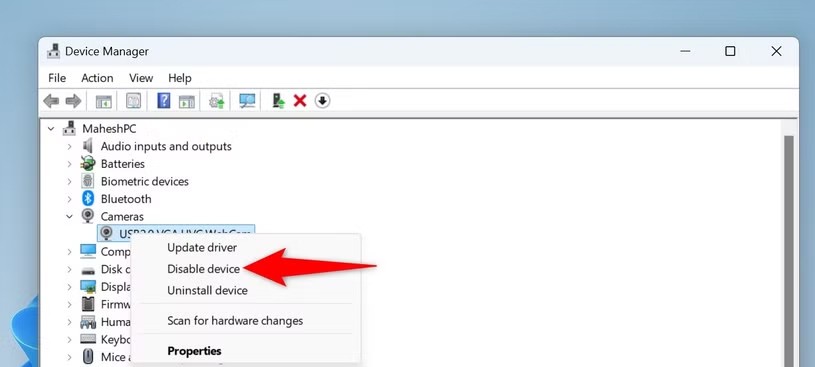
Muka Depan Kamera Web
Cara berkesan untuk menyekat akses kepada kamera web anda ialah dengan merakam kamera. Dengan cara ini, walaupun apl atau tapak web mengakses kamera, tiada apa yang dapat dilihat kerana kamera dilindungi.